如何安裝 Windows 10 professional KMS server 並啟用用戶端



1. Setting the Windows OS firewall (allow TCP port 1688)
2.[ Install Windows 10 KMS server ]
在 DOS command 下以系統管理員執行【cscript c:\windows\system32\slmgr.vbs -ipk XXXXX- XXXXX – XXXXX – XXXXX – XXXXX】
※ 以 Windows 10 professional 擔任 KMS sever 請輸入 Windows 10 professional KMS 金鑰
※ 以 Windows server 擔任 KMS sever 請輸入Windows server 2019 KMS 金鑰 【若輸入 Windows 10 professional KMS 金鑰會出現 0xC004F015 error】
3.Activating by telephone
在 DOS command 下以系統管理員執行【slui.exe 4】
在出現的畫面選擇【台灣】
備妥合約,撥打 00801128000 依照語音指示 → 轉專人→ 告知欲啟動 Windows 10 (or Windows server)
客服人員會與您確認合約與聯絡人資訊是否相符
若相符會請您告知畫面中9組號碼
接著請您按下【輸入確認識別碼】
客服人員會告知8組號碼請您輸入以下畫面中,並按下【啟動 Windows】完成啟動
列出 KMS 相關資訊
cscript c:\windows\system32\slmgr.vbs –dlv
※ count 數必須要累積25,用戶端才能完成啟動,否則會出現038 error
※ 未完成啟動的用戶端,每兩個小時會再嘗試向 KMS 進行啟用,啟用完成的用戶端會每7天將再次啟用其重設為180天,也就是180天內需再和 KMS連線
測試 KMS 服務與 port 是否正常
若沒有更改 port 請將 port 改為預設的 1688
如果 KMS server 是 domain member server, KMS server 會將自己發佈到 DNS 的 srv record
用戶端若有加入網域,會透過 DNS 查詢到網域的 KMS server
也可以手動在每台用戶端指定 KMS server
cscript c:\windows\system32\slmgr.vbs -skms 192.168.181.168:1688
並啟動
cscript c:\windows\system32\slmgr.vbs –ato
※ count 數必須要累積25,用戶端才能完成啟動,否則會出現038 error
※ 未完成啟動的用戶端,每兩個小時會再嘗試向 KMS 進行啟用,啟用完成的用戶端會每7天將再次啟用其重設為180天,也就是180天內需再和 KMS連線
Multiple KMS servers




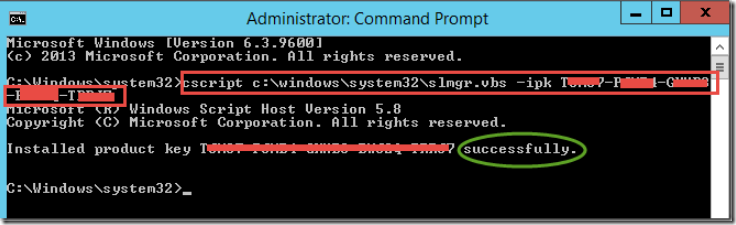
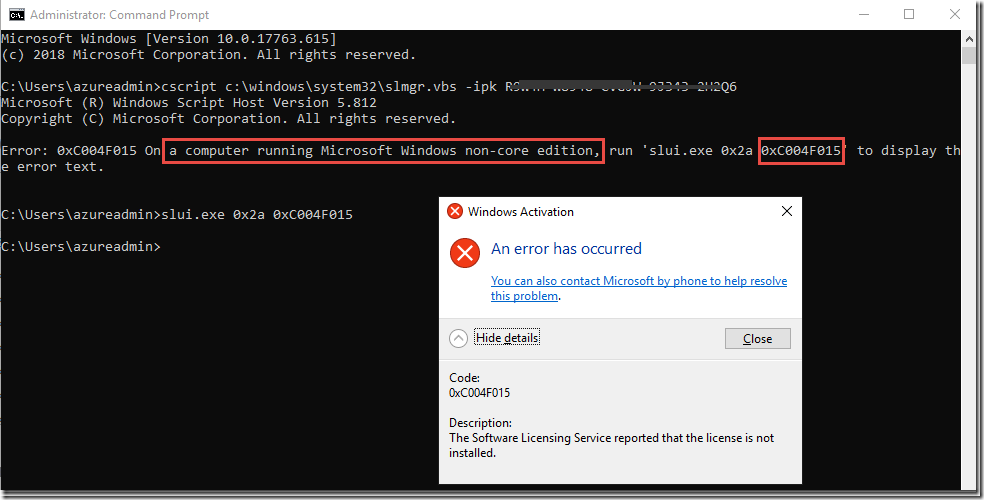
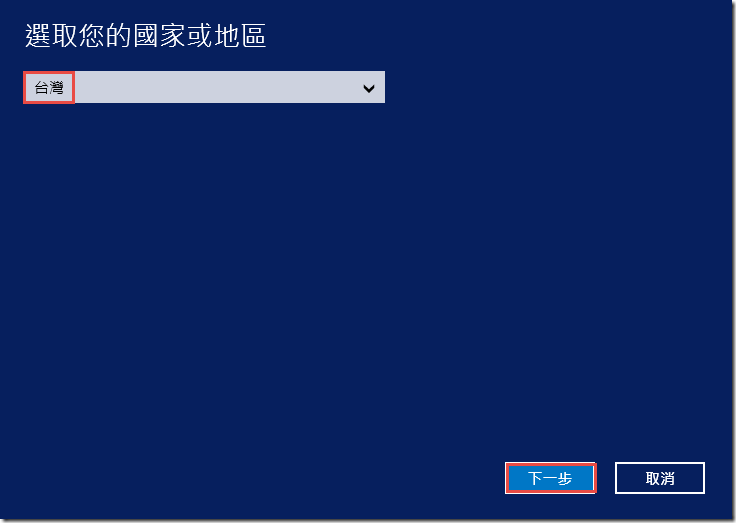
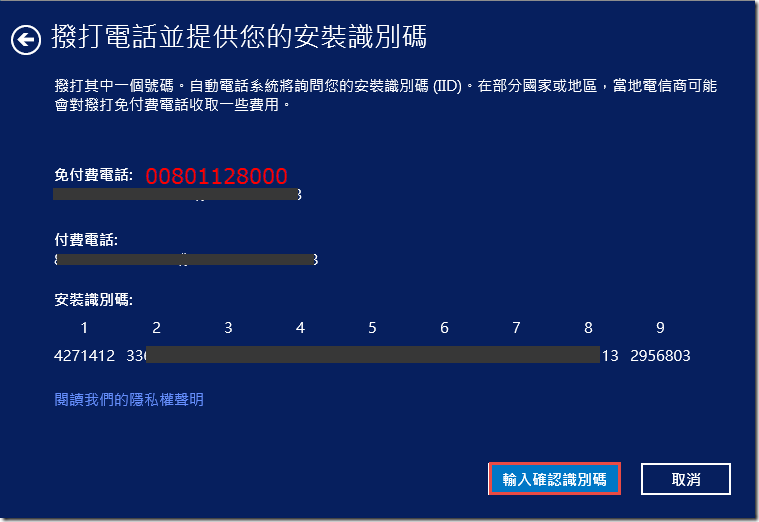
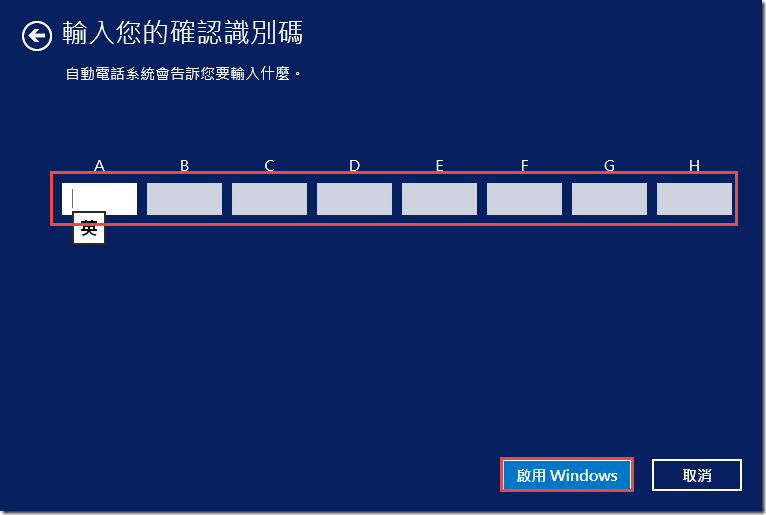
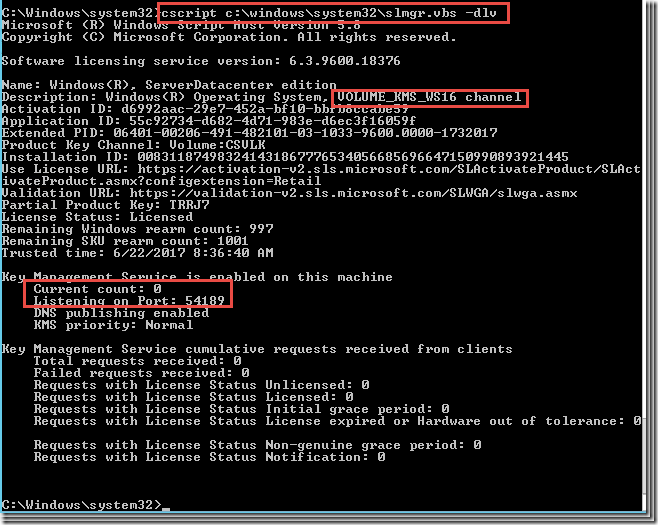
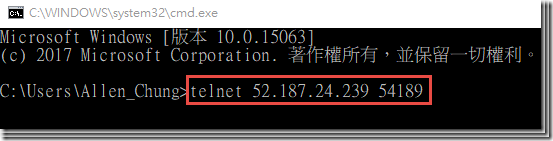
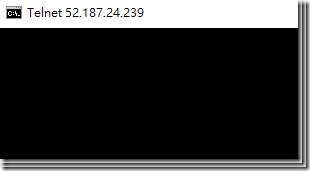
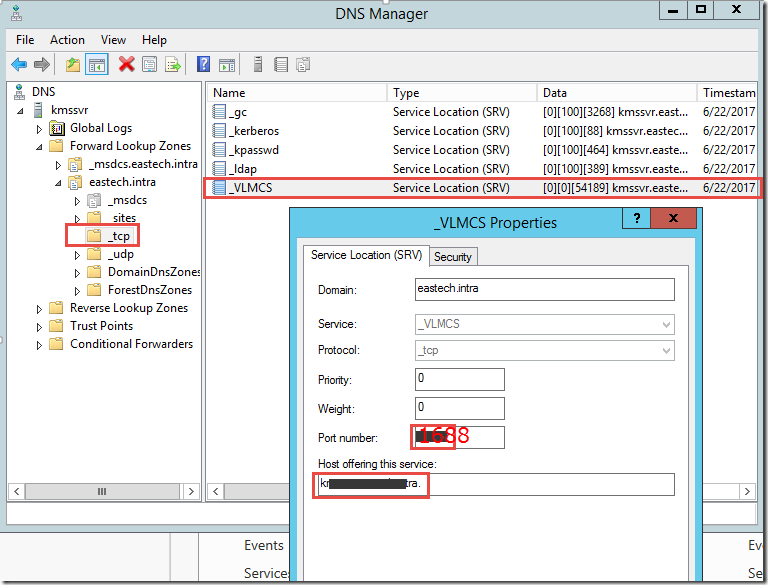

近期迴響